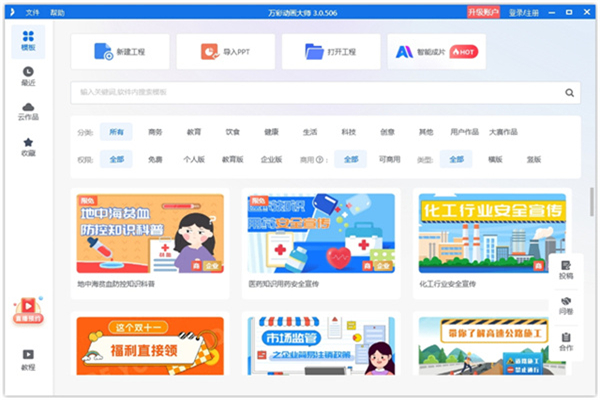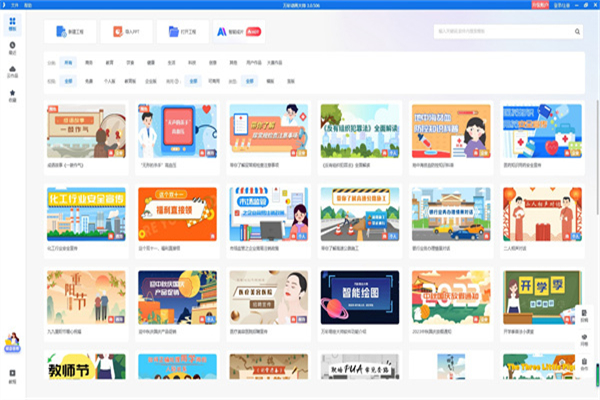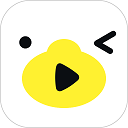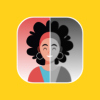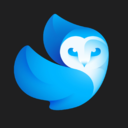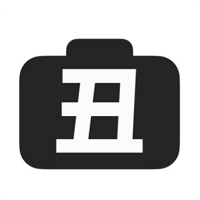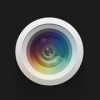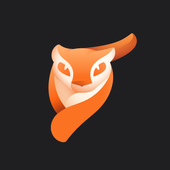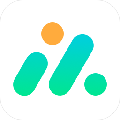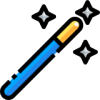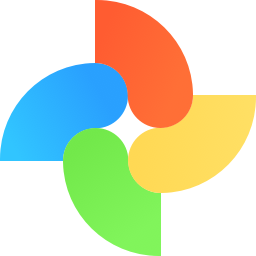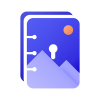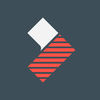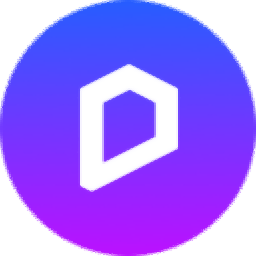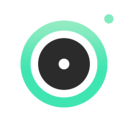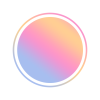- APP介绍
- 相关下载
- 其它版本
- 相关文章
- 人气推荐
万彩动画大师是一款功能强大的动画制作软件,提供了广泛的工具和功能,使用户能够创建各种类型的动画作品。直观的用户界面和友好的工作流程,适用于专业动画师、学生和爱好者。软件支持高级的3D建模和动画功能,让用户能够创建复杂的角色、场景和特效,提供了丰富的建模工具、材质编辑器和动画曲线控制,可实现逼真的渲染和动画效果。
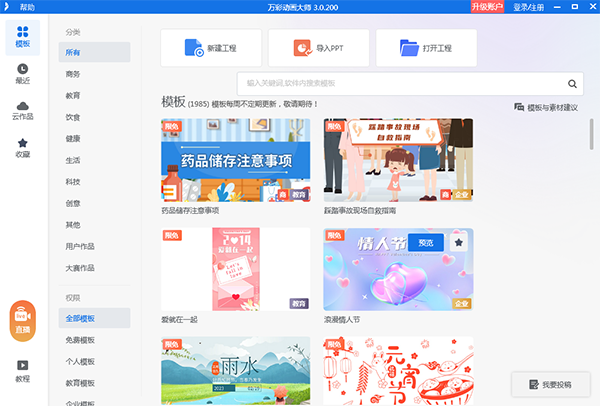
功能特色
1、快速简单的操作体验
万彩视频制作大师界面简洁, 操作简单易上手,短时间内便可学会制作。在漫无边际的视频画布上,随意编辑,轻轻松松便可做出专业级水平的动画视频。
2、海量精美动画模板
大量的简洁大方的动画模板,涵盖多个主题内容,轻松下载并替换模板内容便可快速制作出酷炫的动画宣传视频、微课视频等。
3、别出心裁的镜头特效
缩放、旋转、移动的镜头特效让动画视频更富有镜头感,让观众拥有更好的视觉享受,且镜头切换非常流畅,让动画视频的方方面面都更加出彩。
4、轻松输出动画视频
简单点击,轻松自定义输出设置,便可快速发布您的动画视频大作,还可以将动画视频上传到各大视频网站中与朋友分享,也可本地离线浏览。
5、大量简洁大气图片、视频背景
海量的精美专业图片背景资源,给动画视频添加精美的图片、大气的视频背景,在突出主题信息的同时还能整体提高动画视频场景的美感跟质感。
6、海量精致场景
万彩动画大师提供海量精美场景,涵盖多个主题,比如医疗,健康,户外,室内等,充分发挥您的创意与想象, 创建出一个个生动形象的场景,让微课视频与动画宣传视频制作出一个新高度。
7、手绘动画效果
将时下最流行的手绘动画特效灵活应用到动画视频中,提高微课视频、动画视频的美感与时尚感,从而让课堂与宣传更趣味生动。
8、自定义背景音乐
趣味生动的动画视频,再搭配上动听的背景音乐,让优美的音乐贯穿整个动画视频,轻松活跃观赏气氛,快速吸引观众注意力。
9、酷炫的文本动画特效
字符翻转,上浮翻转,字符膨胀……玲琅满目的文本动画特效,让单调的文本文字变得超乎您的想象,美化场景内容布局的同时还让整个动画视频更出众。
10、随心所欲的图形组合
多种多样的图形,可自由将各种图形任意组合成新图形,将创意与想象完美结合,做出让观众耳目一新的动画。
11、栩栩如生的动画角色
表情多样,种类繁多的动静态动画角色 (Flash, PNG 和GIF),增加动画视频的趣味性跟互动性,帮助您清晰的表达想法,生动形象的传递信息,让微课视频,企业宣传片更加简单易懂,清晰明了。
12、酷炫的动画特效
简单自定义场景元素的进场,强调及退出动画特效,让场景元素随心所动,分分钟做出专业动画视频大片效果,让微课、企业宣传、培训动画视频妙趣横生。
13、高清矢量图片素材库
可添加图片作为场景或在场景内添加高清矢量图片,轻松制作个性化的动画视频。除了软件自带的精选高清矢量图,更可添加本地本地的矢量图片,使得动画视频的每个场景都能生动呈现。
14、字幕支持
美轮美奂的场景,生动形象的内容,再配上合适的字幕跟配音,轻松打造动画影视效果,在有效传递信息的同时也给观众带来美妙的视觉体验。
万彩动画大师如何导入PPT
1、打开软件,点击【导入PPT】导入文件

2、导入文件后会出现解析与加载,属于正常现象
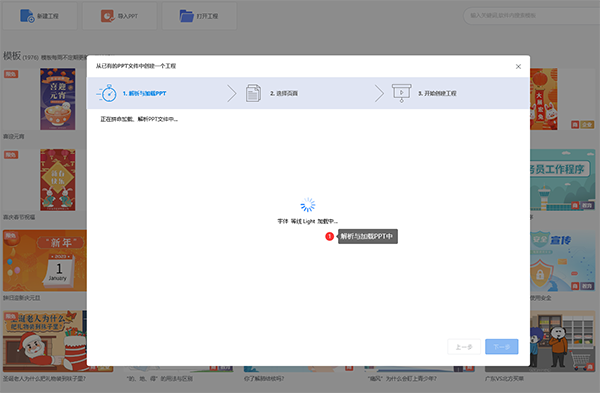
3、出现选择页面,可以拖动页面改变页面的添加顺序,点击【下一步】工程就创建好了
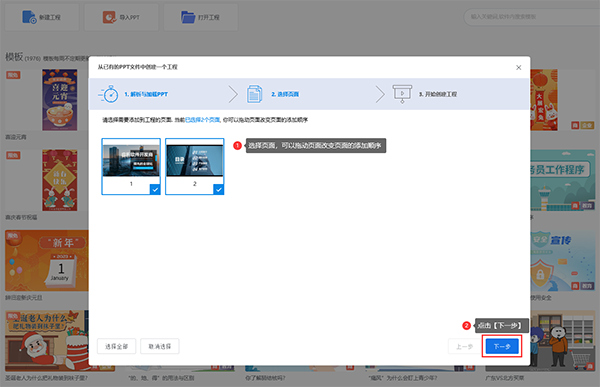
4、导入PPT后,需要重新设置动画效果即可

万彩动画大师如何修改场景的切换动画
给场景添加切换效果,让场景过渡变的更顺畅更自然
选择左侧场景之间的【选择过渡动画效果】,弹出默认窗口中任意选择一款过渡动画效果,另外可以设置该动画效果的时长及音效。设置完毕后,选择【确定】保存设置。注意:如不需要过渡动画,可以选无
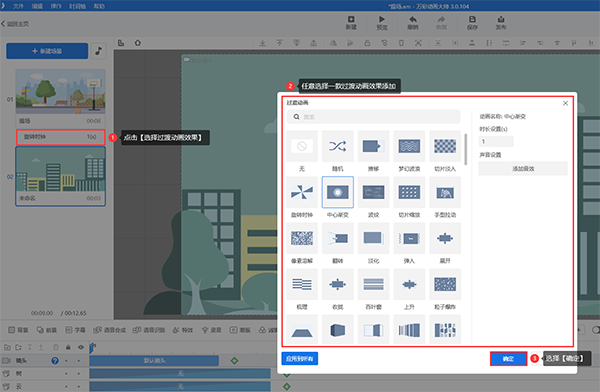
万彩动画大师常见问题
导出视频怎么去水印?
1、如果用户本身就是VIP会员,那么在使用在线模板中的个人版、专业版、企业版时,就可以无需担心水印的问题,从而输出超清无水印的相册视频。
2、既然是想要自己的视频、图片等输出文件不出现“水印”,当然是需要输出文件才行啦,文件编辑完成之后就可以点击其中的“发布”选项发布自己的作品了。
3、弹出发布万彩影像的界面之后,一共有两种发布类型供大家选择,这里默认选择“输出成视频”选项进行文件的输出,之后点击下一步。
4、在发布前,选择发布作品的各个选项,包括输出格式与视频大小等选项,接着将“去除官方水印”的选项进行勾选,这样导出的影像文件将不会出现万彩动画大师官方所带的水印了。
怎么删除背景音乐?
1、新建工程,点击画布右侧音乐图标【背景音乐】。
2、弹出默认区域点击删除图标【删除所有背景音乐】。
如只需删除其中一首音乐,可以先点击【背景音乐列表】,鼠标移动到需要删除的那首音乐上,点击【删除】键。
相关下载
人气推荐
相关软件
-
115.32 MB
1 -
108.31MB
2 -
72.47MB
3 -
21.1M
4 -
4.70MB
5
下载排行榜
-
53.8M
1 -
382.46 MB
2 -
84.80M
3 -
50.75 MB
4 -
85.0M
5 -
51mb
6 -
7.90M
7 -
97.63M
8 -
21mb
9 -
38.7M
10